Oglas
Iako Windows 10 nudi brze metode za prilagođavanje gotovo svake uobičajene postavke, ne postoji brzi način prilagođavanja svjetline zaslona osim ako nemate namjenske tipke za prijenosno računalo.
Ali želite li poboljšati život baterije Kako optimizirati Windows 10 za vijek trajanja baterijeTrajanje baterije prilično je važan faktor za mobilne uređaje. Iako Windows 10 nudi nove značajke za upravljanje postavkama napajanja, zadane vrijednosti ne doprinose optimalnom vijeku trajanja baterije. Vrijeme je da se to promijeni. Čitaj više ili samo želite povećajte korisnost trake sa zadacima Prilagodba trake sustava Windows 10: Potpuni vodičEvo kako prilagoditi traku zadataka sustava Windows 10 pomoću ugrađenih postavki, praktičnih trikova i softvera treće strane. Čitaj više , tamo je jednostavan način dodavanja klizača svjetline: jednostavan alat nazvan Klizač svjetline.
Prvo posjetite Stranica GitHub klizača svjetline te pritisnite vezu za preuzimanje pri dnu stranice. Nema se što instalirati, pa kada ga kliknete otvorite program odmah. Vas
moglo bi se vidjeti upozorenje Smart Decander Windows SmartScreen Najbolji antivirusni softver za sustav Windows 10Želite pooštriti sigurnost na računalu? Evo najboljih opcija antivirusnog softvera za sustav Windows 10. Čitaj više da ne može potvrditi aplikaciju - kliknite Više informacija i onda Trči svejedno pokrenuti.Nakon što se pokrene, vidjet ćete malu ikonu sunca u traci sustava. Ako ga ne vidite, kliknite malu strelicu pored retka ikona da biste je pronašli. Možda biste radije povukli dolje do volumena, mreže i drugih ikona za lak pristup.
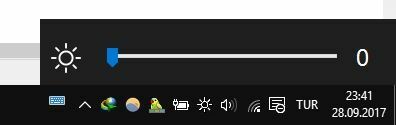
Kliknite ikonu sunca i dobit ćete klizač svjetline koji vam omogućuje podešavanje svjetline po vašoj želji. To je sve. Imajte na umu da se ova aplikacija po pokretanju neće pokrenuti pri pokretanju. Ako želite da ona bude uvijek dostupna, desnom tipkom miša kliknite ikonu sunca i kliknite Pokreni pri pokretanju pa ga ne morate stalno ručno pokretati
Očito ako koristite radnu površinu, nemate mnogo koristi za ovaj alat. No, za one na prijenosnim računalima i posebno tabletima, klizač je mnogo prikladniji od kopanja kroz nekoliko izbornika kako biste prilagodili svjetlinu.
Koji je vaš preferirani način podešavanja svjetline? Je li vam ovaj alat pomogao riješiti potrebu? Recite nam ako vam se sviđa u komentarima!
Kreditna slika: lucadp /Depositphotos
Ben je zamjenik urednika i sponzorirani menadžer postova na MakeUseOf. Ima B.S. na Računalnim informacijskim sustavima s Grove City Collegea, gdje je diplomirao na Cum Laudeu i s odlikovanjem na njegovu glavnih. Uživa u pomaganju drugima te strastveno gleda na videoigre.
